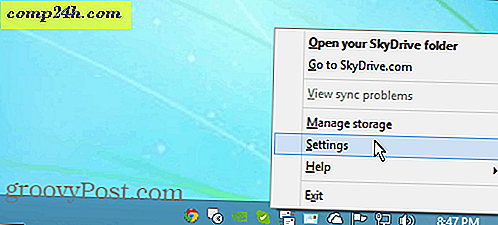So speichern Sie Webseiten, um später mit Instapaper zu lesen

Haben Sie jemals eine Webseite gefunden, die Ihnen so gut gefallen hat, dass Sie sie herunterladen oder für später speichern wollten, aber nicht wussten, wie? Es gibt einige gute Optionen, wenn Sie eine Seite speichern möchten, um sie später anzuzeigen. Sie können eine Webseite als PDF drucken, einen Screenshot machen oder sogar die ganze Seite herunterladen (was aber normalerweise nur die Seite durcheinander bringt.) Gute Nachrichten - vor kurzem habe ich eine noch bessere Alternative namens Instapaper gefunden, von der ich denke, dass Sie das tun werden finde sehr nützlich!
Instapaper ist eine Online-Webanwendung, mit der Sie Seiten zum späteren Lesen schnell speichern können. Wenn Sie die Art von Person sind, die es liebt, Favoriten zu Google Reader oder Delicious hinzuzufügen, werden Sie Instapaper wahrscheinlich sehr nützlich finden.
Zuerst zeige ich Ihnen, wie Sie beginnen und Instapaper verwenden, und dann schauen wir uns an, wie Sie einige seiner wenigen, aber nützlichen Funktionen nutzen können.
So richten Sie Instapaper für 1 ein Klicken Sie auf Webseiten speichern
1. Besuchen Sie http://www.instapaper.com/ - um es zu verwenden, müssen Sie ein neues Konto registrieren .

2. Die Registrierung für Instapaper ist einfach, geben Sie einfach einen Benutzernamen oder eine E-Mail-Adresse ein und klicken Sie auf Registrieren .

3. Nach dem Login befinden Sie sich auf der Willkommensseite. Ziehen Sie die Schaltfläche " Später lesen" hier in Ihre Lesezeichenleiste. Alternativ können Sie mit der rechten Maustaste auf Später lesen klicken und über das Kontextmenü ein Lesezeichen hinzufügen.

Jetzt ist Instapaper mit nur 1 Klick einsatzbereit!
Verwenden von Instapaper zum Speichern und Lesen von Webseiten
Wenn Sie Ihre bevorzugte groovige Website durchsuchen, müssen Sie lediglich zum Speichern der Seite zum späteren Lesen in Ihrem Browser auf das neue Lesezeichen lesen klicken. Wenn es funktioniert, wird oben links in Ihrem Browser ein kleines Feld "Speichern" angezeigt.


Nachdem Sie genügend Seiten gespeichert haben, können Sie sie offline oder auf einer anderen Plattform anzeigen. Gehe einfach wieder zu http://www.instapaper.com/u. Gespeicherte Webseiten werden auf der Registerkarte Ungelesen gespeichert . Von hier aus können Sie eine Menge Dinge tun.

Sie können die Download-Funktion ( derzeit im BETA-Test ) auswählen, um den Artikel in verschiedenen Formaten herunterzuladen. Leider haben sie das Download-Feature nicht ganz perfektioniert, und es funktionierte nur auf einigen Websites für mich. ABER, es ist ein guter Anfang für eine gute Idee!

Sie können die Schaltfläche " Text" verwenden, um die Bilder von einer beliebigen Webseite zu entfernen. Dieser Prozess macht nicht nur das Laden der Seite extrem schnell, sondern auch das Speichern der gesamten Seite.

Wenn Sie mobil sind, können Sie mit der Instapaper iPhone App Ihre gespeicherten Seiten im optimierten Textformat anzeigen. Sobald das iPhone hinzugefügt wurde, lädt es automatisch Textversionen jeder Seite herunter und speichert sie lokal auf Ihrem iPhone, falls Sie den Service verlieren sollten.

Noch ein paar gute Nachrichten, Instapaper ist kompatibel mit Google Reader! Diese Kompatibilität bedeutet, dass Sie die Lesezeichenfunktion beim Browsen verwenden oder die Schaltfläche Senden an verwenden können, um den Artikel direkt Ihrem Instapaper-Konto hinzuzufügen.